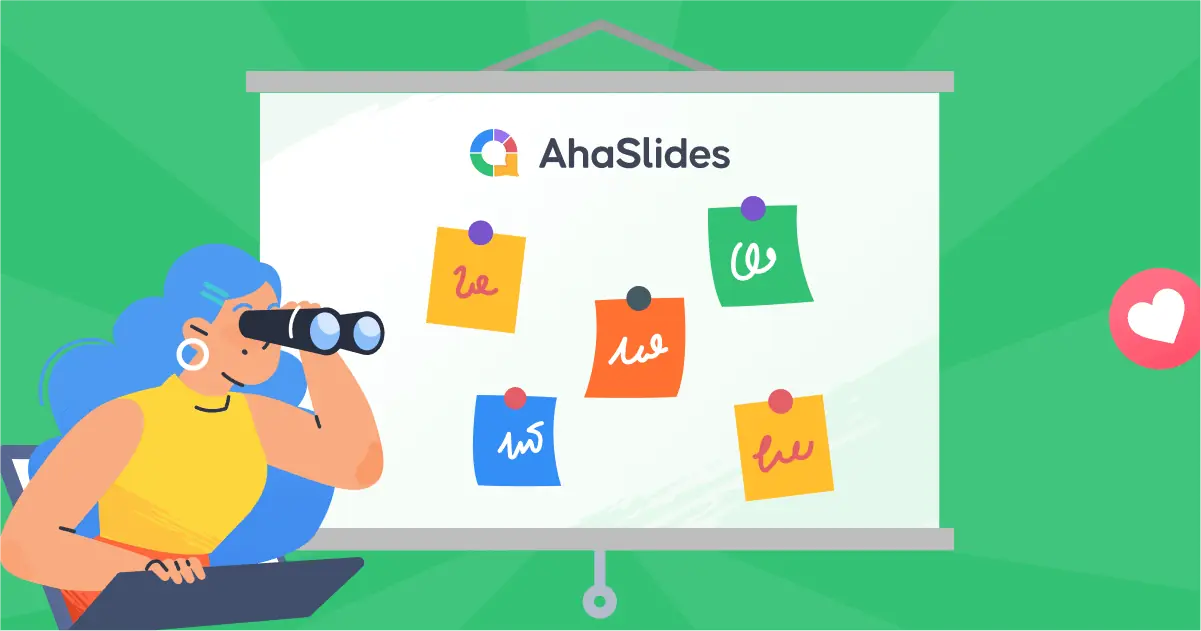Ma ku daalay daawashada indhaha dhagaystayaashaada oo soo gilgilaya inta lagu jiro bandhigyada?
Aan wajahno:
In dadka la mashquuliyo waa adag tahay. Haddi aad ku soo bandhigayso qol shir oo cidhiidhi ah ama Zoom-ka, indhaha madhan waa riyo soo jeedin kasta.
Sure, Google Slides shaqeeya Laakiin boggaga aasaasiga ah kuma filna. Waa meesha AhaSlides yimaado.
AhaSlides wuxuu kuu ogolaanayaa inaad u beddesho bandhigyada caajiska ah oo aad u beddesho khibrado is dhexgal ah oo toos ah doorashada, su'aalaha, Iyo S & Sida taasi dhab ahaantii dadka ku lug yeelata.
Oo ma ogtahay waxa? Waxaad tan ku dejin kartaa 3 tillaabo oo fudud. Oo haa, waa bilaash inaad isku daydo! Aan ku quuso...
Table of Contents
Abuuritaanka Interactive Google Slides Soo bandhigid 3 Tallaabo oo Fudud
Aynu eegno 3-da tillaabo ee fudud ee abuurista is-dhexgalkaaga Google Slides bandhigyo. Waxaan kaala hadli doonaa sida loo soo dejiyo, sida loo shaqsiyeeyo, iyo sida loo kordhiyo isdhexgalka ee bandhiggaaga.
U hubso inaad gujiso sawirada iyo GIF-yada nooca soo-kordhay.
Tallaabada 1: Soo qaado AhaSlides ku darso
Sababtoo ah waa habka ugu fudud, ee aan dhididka lahayn ee loo sameeyo a Google Slides soo jeedin is dhexgal ah...
- Adiga Google Slides soo bandhigida, dhagsii 'Extensions' - 'Add-ons' - 'Heel Add-ons'
- Search for AhaSlides, oo dhagsii 'Install' (halkan waa kan link si toos ah ugu boodo kordhinta)
- Waad arki kartaa AhaSlides add-on ee qaybta 'Extension'
Guji badhanka hoose haddii aanad helin bilaash AhaSlides account👇
Talaabada 2: Shakhsiyeynta Sawirada Isdhexgalka
Tag 'Extensions' oo dooro 'AhaSlides waayo, Google Slides- Fur dhinaca bar si aad u furto AhaSlides add-on sidebar. Hadda wixii ka dambeeya, waxaad ku abuuri kartaa wadahadal adiga oo isticmaalaya su'aalo, codbixin iyo Q&As oo ku saabsan mawduuca bandhiggaaga.
Waxaa jira dhowr siyaabood oo kor loogu qaadi karo saameynta isdhexgalka Google Slides soo bandhigid. Hoos ka eeg iyaga:
Xulashada 1: Samee Kedis
Su'aalo weydiintu waa hab fantastik ah oo lagu tijaabiyo fahamka dhagaystayaashaada mawduuca. In aad mid dhigto dhamaadka bandhiggaaga ayaa runtii ku caawin kara midaynta aqoonta cusub hab madadaalo iyo xusuus mudan.
1. Xagga dhinaca, ka dooro nooc slide su'aalo ah.

2. Buuxi dulucda bogga. Waxaad isticmaali kartaa 'Abuur doorashooyinbadhanka si aad dhakhso ugu abuurto jawaabaha kedis, u habayso dhibcaha, iyo wakhtiga xaddidan.
3. Soo buuxi dulucda bogga. Kani wuxuu noqon doonaa cinwaanka su'aasha, xulashooyinka iyo jawaabta saxda ah, waqtiga laga jawaabayo iyo nidaamka dhibcaha ee jawaabta.
Si aad ugu darto su'aal kale oo kedis ah, si fudud u dhufo nooc kale oo kedis ah si aad u keento sawir cusub.
Bogagga hogaanka ayaa soo bixi doona marka lagu daro slide su'aalo cusub; Waad tirtiri kartaa iyaga oo kaliya xaji bogga ugu dambeeya si aad u muujiso natiijada kama dambaysta ah dhamaadka.

Doorashada 2: Samee ra'yi ururin
Ra'yi ururin dhexda is dhexgalkaaga Google Slides soo jeedintu waxay ka shaqeysaa yaabab abuurista wadahadal lala yeesho dhagaystayaashaada. Waxa kale oo ay kaa caawinaysaa in aad fikradaada ku muujiso goob taas waxay si toos ah ugu lug leedahay dhagaystayaashaada, taasoo horseed u noqda hawlgelinta badan.
First, waxaan ku tusi doonaa sida loo sameeyo codbixin:
1. Dooro nooca su'aasha. Sawirka xulashada badan ayaa si fiican ugu shaqeeya ra'yi ururinta, sidoo kale slide-dhammaadka furan ama daruur kelmad.
2. U gudbi su'aashaada, ku dar ikhtiyaarada oo dooro sida codbixinta loo soo bandhigi doono (shaxda bar, shaxanka donut ama shaxda pie). Su'aasha ra'yi dhiibashadu waxay yeelan kartaa jawaabo sax ah laakiin ma xisaabin doonto buundooyinka sida su'aalaha.

Xulashada 3: Samee Q&A
Muuqaal weyn oo ka mid ah falgal kasta Google Slides soo jeedintu waa su'aalo iyo jawaabo toos ah. Shaqadani waxay u oggolaaneysaa dhagaystayaashaada inay su'aalo soo bandhigaan oo xitaa ka jawaabaan kuwaas aad leedahay laga dhigay iyaga wakhti kasta inta lagu guda jiro bandhiggaaga. Waa kan sida ay u shaqeyso:
- Dooro nooca slide Q&A ee dhinaca bar-side.
2. Dooro in aad dhexdhexaadinayso iyo inkale su'aalaha ka qaybgalayaasha, in aad u ogolaato dhagaystayaasha in ay arkaan su'aalaha midba midka kale iyo haddii ay ogol yihiin su'aalaha qarsoodiga ah.
Iyada oo la Su'aalaha iyo jawaabaha waa la oggolaaday dhammaan bandhiggaaga, ka qaybgalayaashu waxay weydiin karaan su'aalo mar kasta oo ay ka fikiraan- looma baahna in la sugo bogga Q&A ee go'an.
Adoo adeegsanaya koodhka bandhigga, dhagaystayaashaadu way ku waydiin karaan su'aalo inta aad soo bandhigaysid. Waad ku soo noqon kartaa su'aalahan goor kasta, haddii ay tahay dhexda bandhiggaaga ama ka dib.

Waa kuwan dhowr astaamood oo ka mid ah shaqada Q&A ee shil AhaSlides:
- Su'aalaha u kala sooc qaybaha si ay isu habeeyaan. Waxaad ku dhejin kartaa su'aalaha muhiimka ah si aad dib ugu soo noqoto ama waxaad calaamadin kartaa su'aalaha sida jawaabaha si aad ula socoto waxaad ka jawaabtay.
- Kordhinta su'aalaha waxay u oggolaaneysaa xubnaha dhagaystayaasha kale inay ka dhigaan soo-jeediyaha inuu taas ka warqabo waxay sidoo kale waxaan jeclaan lahaa in laga jawaabo su'aasha qof kale.
- Weydiinta waqti kasta waxay ka dhigan tahay in socodka ee soo bandhigid wadaag ah waligiis su'aalo kama joojin. Keliya soo-jeediyaha ayaa gacanta ku haya meesha iyo goorta laga jawaabayo su'aalaha.
Haddii aad raadinayso talooyin dheeraad ah oo ku saabsan sida looga faa'iidaysto Q&A ee is-dhexgalka ugu dambeeya Google Slides bandhig, halkan ka daawo casharkayaga.
Tallaabada 3: Ku martiqaad ka qaybgalayaashaada inay ku soo biiraan
Ma dhammayn abuurista bogag is dhexgal ah? Kaliya dhagsii 'La joogo AhaSlides' (hubi inaad u ogolaato pop-upka browserkaaga) si aad u ogolaato AhaSlides fadhiyada Ka qaybgalayaashaadu waxay hawlahan ugu biiri karaan laba siyaabood:
- Tag ahslides.com oo geli koodka ku biirista
- Sawir koodka QR ee ka soo muuqday shaashada soo jeedinaha
Faa'iidooyinka Dahabka ah ee Is-dhexgalka AhaSlides la Google Slides
Haddii aad wax shaki ah ka qabto sababta aad u rabto inaad wax ku dhejiso a Google Slides soo bandhigid galay AhaSlides, aan ku siino Sababaha 4.
1. Siyaabo Badan Oo La Is Dhexgalo
Inkastoo Google Slides waxay leedahay muuqaal Q&A oo wanaagsan, waa waxaa ka maqan muuqaalo kale oo badan taas oo kobcisa isdhexgalka ka dhexeeya soo jeedinta iyo daawadayaasha.
Haddii soo-jeediyuhu doonayo inuu macluumaad ku ururiyo cod-bixin, tusaale ahaan, waxay ku qasbanaan lahaayeen inay wasakheeyaan dhagaystayaashooda intaan bandhiggu bilaabmin. Kadib, waa inay si dhakhso leh ugu habeeyaan macluumaadkaas shaxanka iskiis u sameysan, dhammaan inta dhagaystayaashoodu aamusnaan ku fadhiyaan Zoom. Ka fog ka fiican, hubaal.
Well, AhaSlides kuu ogolaanayaa inaad sidan sameyso on diga.
Si fudud su'aal ugu dul dhig bogagga xulashooyinka badan oo sug sugitaanka dhagaystayaashaada inay ka jawaabaan. Natiijooyinkoodu waxay u muuqdaan kuwo soo jiidasho leh isla markaana si dhakhso leh ugu jira baarka, digaagga ama shaxanka kalluunka si ay dhammaan u wada arkaan.
Waxa kale oo aad isticmaali kartaa a eray daruur u jiid si aad u ururiso fikradaha ku saabsan mawduuc gaar ah ka hor, inta lagu jiro ama ka dib markaad soo bandhigto. Erayada ugu caansan waxay u muuqan doonaan kuwo waaweyn oo udub dhexaad u ah, taasoo adiga iyo dhagaystayaashaada ku siinaysa fikrad wanaagsan oo qof kastaa uu arko.
2. Hawlgelinta Sare
Mid ka mid ah siyaabaha muhiimka ah ee isdhexgalka sare uga faa'iideysto soo bandhigidaada ayaa ku jirta heerka of ballan qaad.
Si fudud u dhig, dhagaystayaashaadu aad bay u fiirsadaan marka ay si toos ah uga qayb qaadanayaan bandhigga. Marka ay dhiiban karaan ra'yigooda, waydiiyaan su'aalo iyaga u gaar ah oo ay arkaan xogtooda oo ka muuqata jaantusyada, way xirmaan iyada oo soo bandhigidaadu tahay heer shaqsiyeed.
Marka lagu daro xogta dhagaystayaasha bandhiggaaga sidoo kale waa hab sare oo lagu caawinayo qaabeynta xaqiiqooyinka iyo tirooyinka si macno leh. Waxay ka caawisaa dhagaystayaasha inay arkaan sawirka weyn waxayna siisaa wax ay la xiriiraan.
3. Soo Bandhigid Dheeraad ah iyo Soo Bandhigid Xusuus Leh
Madadaalo a kaalin muhiim ah xagga waxbarashada. Tan waanu naqaanay sanado, laakiin ma fududa in la hirgeliyo madadaalo duruus iyo bandhigyo.
Hal daraasad ogaaday in baashaalka goobta shaqada uu ku habboon yahay ka fiican iyo dhiirasho badan fikrado. Qaar kale oo aan tiro lahayn ayaa helay xidhiidh togan oo gaar ah oo u dhexeeya casharrada madadaalada iyo awoodda ay ardaydu u leeyihiin inay xasuustaan xaqiiqooyinka dhexdooda.
AhaSlidesShaqada kedis aad ayey ugu fiican tahay tan. Waa qalab fudud oo kobciya madadaalada oo dhiirigeliya tartanka dhagaystayaasha dhexdiisa, iyada oo aan la xusin kor u qaadista heerarka ka-qaybgalka iyo bixinta dariiqa hal-abuurka.
Soo ogow sida loo sameeyo kediska saxda ah AhaSlides la casharkaan.
4. Astaamo Naqshad Badan
Waxaa jira siyaabo badan oo dadka isticmaala Google Slides ka faaiidaysan kara AhaSlides' sifooyinka ugu sarreeya. Midda ugu weyn waa in ay suurtagal tahay shakhsiyeeyo midabkaaga on AhaSlides ka hor inta aadan isku darin bandhiggaaga Google Slides.
Qoto dheer ee farta, sawirka, midabka iyo ikhtiyaarka qaabaynta ayaa kaa caawin kara soo bandhigid kasta oo nolosha ah. Tilmaamahani waxay kuu oggolaanayaan inaad u dhisto bandhiggaaga qaab isku xira dhagaystayaashaada iyo mawduucaaga.

Waxaad rabtaa inaad ku darto cabbir cusub Google Slides?
Markaasuu isku day AhaSlides for free.
Qorshaheena bilaashka ah ayaa ku siinaya helitaan buuxa sifadeena isdhexgalka, oo ay ku jirto awooda soo dejinta Google Slides bandhigyo. Ka dhig inay la falgalaan mid ka mid ah hababka aan halkan kaga hadalnay, oo bilow inaad ku raaxaysato jawaab celin togan oo soo jeedintaada ah.